首先安装idris,通过cabal或stack等工具确保其在终端可运行;2. 在vscode中安装活跃维护的idris扩展,用于提供语法高亮、类型检查和repl交互;3. 若idris未自动检测到,需在设置中手动配置idris.path或idris2.path指向可执行文件;4. 确保idris版本与扩展兼容,避免功能异常;5. 利用语言服务器提供的实时类型检查、类型推断显示、定义跳转、代码补全等功能提升开发效率;6. 通过vscode输出面板排查语言服务器通信问题,必要时重启vscode或repl;7. 使用目标显示、案例分析、自动填充、项搜索和repl集成等交互功能优化依赖类型编程与定理证明体验;8. 可配置任务自动化编译、测试等流程,提升工作流效率;9. 自定义键盘快捷键以快速执行常用证明操作;10. 使用工作区设置统一项目配置,便于团队协作;11. 利用内置git集成管理证明代码的版本迭代;12. 结合markdown或latex扩展编写和预览证明文档,完整记录推理过程;最终通过上述配置将vscode打造成支持idris及其他定理证明语言的高效交互式开发环境。
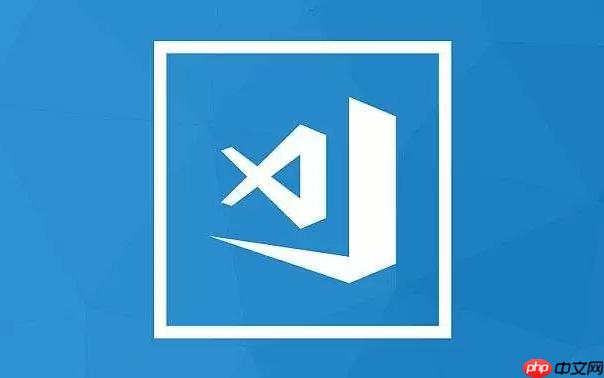
想要在VSCode里愉快地写Idris代码,进行依赖类型编程乃至定理证明,关键在于合理配置Idris语言服务器和相关的VSCode扩展。它能提供语法高亮、类型检查、REPL交互等核心功能,让整个开发体验变得流畅,甚至能辅助你一步步完成复杂的定理证明。
解决方案
要在VSCode中搭建Idris依赖类型编程及定理证明环境,主要有以下几个步骤和考量:
首先,确保你的系统上已经安装了Idris。这通常通过Idris官方推荐的方式进行,比如使用
cabal
或
stack
来安装。我记得我第一次尝试的时候,光是把Idris本体装好就费了点劲,特别是处理依赖问题,但一旦Idris能在终端里正常运行,后续的VSCode配置就轻松多了。
接下来,在VSCode中安装官方或社区维护的Idris扩展。在VSCode的扩展市场搜索“Idris”,通常会有几个选项,选择评价较高、更新活跃的那个。这个扩展是VSCode与Idris交互的核心桥梁。安装完成后,它会尝试自动检测你系统中的Idris可执行文件路径。如果你的Idris不在系统PATH中,或者安装了多个版本,你可能需要在VSCode的设置(
Ctrl+,
或
Cmd+,
)中手动指定
idris.path
或
idris2.path
等配置项,指向你Idris可执行文件的具体位置。
配置完成后,打开一个
.idr
文件,扩展应该就能提供语法高亮、错误提示等基本功能了。更高级的交互,比如实时类型检查、REPL集成和定理证明的辅助功能,通常会在你保存文件或主动触发命令时启动。确保你的Idris版本与扩展兼容,有时候版本不匹配也会导致一些奇奇怪怪的问题。
Idris语言服务器在VSCode中的作用与配置细节
说起来,lsp(Language Server Protocol)这东西真是现代ide的灵魂。它让编辑器不再仅仅是个文本编辑器,而是能深度理解代码逻辑的智能伙伴。对于Idris在VSCode中的应用,Idris语言服务器(通常是Idris扩展的一部分或其依赖)扮演着至关重要的角色。它在后台运行,与Idris编译器或REPL通信,实时地将代码的类型信息、错误、警告以及当前证明目标等反馈给VSCode。
具体来说,语言服务器能提供:
- 实时类型检查和错误提示: 你在编写代码时,它会即时检查类型错误,并在编辑器中以下划线或波浪线标记出来,鼠标悬停时会显示详细的错误信息。这比每次都手动编译看报错要高效太多了。
- 类型推断显示: 当你把光标放在一个表达式上时,它能显示该表达式的推断类型,这对于理解复杂依赖类型尤其有用。
- 定义跳转和引用查找: 能够快速跳转到函数或变量的定义处,或者查找其所有引用,这在大型项目中非常方便。
- 代码补全: 根据上下文提供可能的函数名、变量名或类型构造器建议。
- 重构支持: 虽然Idris扩展在这方面可能不如主流语言那么强大,但一些基本的重命名等功能还是有的。
在配置细节上,除了前面提到的
idris.path
,你可能还会遇到
idris.replArgs
等选项,允许你为Idris REPL传递额外的启动参数。如果遇到功能不正常的情况,我通常会检查VSCode的“输出”面板(
Ctrl+Shift+U
),选择Idris语言服务器的输出,看看有没有报错信息,这往往能帮助定位问题。有时候,简单的重启VSCode或Idris REPL就能解决一些暂时性的通信问题。
依赖类型编程在VSCode中的交互式体验优化
依赖类型编程,尤其是做定理证明,本质上就是填空题。VSCode里的这些工具,简直就是你的高级草稿纸,让这个过程变得可视化且更具交互性。我最喜欢的就是它能直接把当前的目标(goal)显示出来,那种感觉就像是有人在你耳边轻声告诉你:“嘿,你现在要证明的是这个!”
Idris扩展通常会提供以下关键功能来优化这种交互式体验:
- 目标(Goal)显示: 当你使用
?
创建证明目标(hole)时,扩展会在单独的面板或悬浮窗口中显示当前光标所在位置的证明目标,包括需要满足的类型和可用的上下文变量。这是进行“证明即程序”的核心。
- 案例分析(Case Splitting): 对于一个代数数据类型的值,你可以使用命令(通常是
Idris: Case Split
或类似)来自动生成所有可能的模式匹配分支,并为每个分支生成新的证明目标。
- 自动填充(auto-fill/Refine): 尝试根据当前目标和上下文自动填充简单的表达式或调用函数。
- 项搜索(Search Goals): 根据类型签名搜索库中匹配的函数或值,这在你不知道该用哪个函数来推进证明时非常有用。
- REPL集成: 能够直接从编辑器中发送代码片段、整个文件到Idris REPL进行求值、加载,并将REPL的输出直接显示在VSCode的终端中。这使得你可以快速测试代码、调试逻辑。
这些功能使得“证明即程序”的开发流程变得非常流畅。你可以在VSCode中定义一个带有
?
的函数签名,然后通过一系列的交互式命令,一步步地填充这些
?
,直到整个函数被证明正确。当然,偶尔也会遇到一些IDE和Idris REPL交互不畅的问题,比如REPL卡住了,或者输出没能正确解析,这时候我通常会选择重启REPL,或者直接去终端里手动操作几下,反而能找到灵感。
将VSCode打造成通用定理证明工作站的额外考量
虽然我们主要聊的是Idris,但把VSCode配置成一个通用定理证明环境,思路其实是相通的。它就像一个百宝箱,只要有对应的扩展,你就能把各种奇奇怪怪的语言和工具都塞进去。除了Idris,你可能还会用到其他定理证明器,比如Lean、Agda或Coq,它们也都有各自优秀的VSCode扩展,提供类似Idris的语言服务器支持和交互式证明体验。
在将VSCode打造成一个全面的定理证明工作站时,除了特定的语言扩展,还有一些通用的VSCode功能值得关注:
- 任务(Tasks): 你可以配置VSCode任务来自动化一些常见的操作,比如编译Idris项目、运行测试、生成文档等。这可以大大简化你的工作流程。
- 键盘快捷键(Keybindings): 定制常用的Idris命令或定理证明操作的快捷键,能显著提高效率。我个人就喜欢把一些常用的“证明目标显示”、“案例分析”等命令绑定到顺手的快捷键上。
- 工作区设置(Workspace Settings): 对于特定的定理证明项目,你可以在
.vscode/settings.json
中定义项目专属的配置,这样团队成员都能使用统一的环境设置。
- git集成: VSCode内置的Git功能对于管理证明代码的版本控制至关重要。定理证明是一个迭代和探索的过程,频繁地提交和回溯历史版本非常有帮助。
- Markdown/LaTeX预览: 定理证明不仅仅是写代码,更是写推理过程。使用VSCode的Markdown或LaTeX扩展来编写证明文档、笔记,并实时预览,能让你的工作更加有条理。
我个人觉得,除了语言本身的扩展,一些辅助性的工具,比如Git集成、甚至一个好的Markdown预览器,对于记录你的证明思路和过程,都显得格外重要。毕竟,定理证明不仅仅是写代码,更是写推理过程,而一个好的环境能让你更专注于思考本身。


















